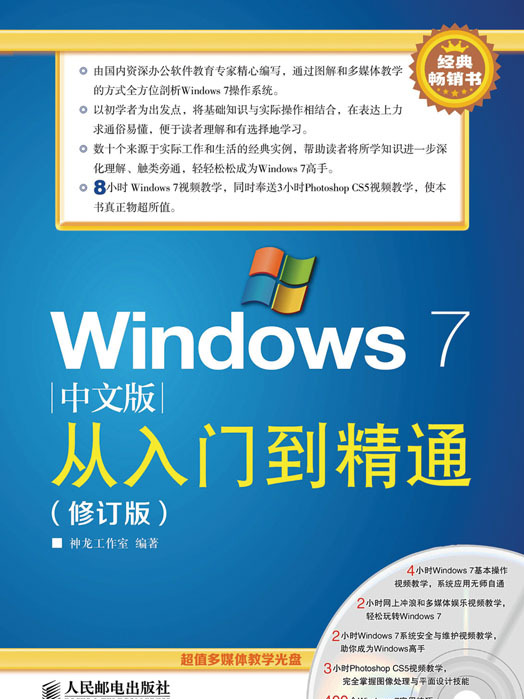內容簡介
《Windows 7中文版從入門到精通(修訂版)》是指導初學者學習Windows 7作業系統的入門書籍。書中詳細地介紹了初學者學習Windows 7作業系統必須掌握的基礎知識、使用方法和操作技巧,並對初束煉去學者在使霸乎閥用Windows 7作業系統時經常遇到的問題進行了專家級的指導,以免初學者在起步的過程中走彎路。全書共分14章,鑽煮驗才分別為Windows 7中文版概述、Windows 7基礎知識、個性化Windows 7系統、檔案和資料夾管理、軟體和硬體管理、用戶賬戶和系統安全、附屬檔案小程式、網路連線及IE瀏覽器設定、使用Windows 7網上衝浪、豐富多彩的多媒體娛樂體驗、Windows 7的系統管理工具、Windows 7系統的最佳化和維護(本章的具體內容參見本書光碟)、完善電腦防護體系(本章的具體內容參見本書光碟)、多作業系統的安裝與重裝(本章的具體內容參見本書光碟)等內容。
《Windows 7中文版從入門到精通(修訂版)》附帶一張精心開發的專業級DVD多媒體店陵敬
教學光碟,它採用了全程語音講解、情境式教學、詳細的圖文對照和真實的情景演示等方式,緊密結合書中的內容對各個知識點進行了深入的講解,提供長達8小時的教學演示,同時贈送了3小時的Photoshop CS5視頻教學演示、Windows 7實用技巧400招、1100套Office辦公模板、常見問題解答300例,以及常用辦公設備與常用辦公軟體的視頻教學等內容,大大擴充了本書的知識範圍。
《Windows 7中文版從入門到精通(修訂版)》既適合於Windows 7作業系統初學者閱讀厚巴歸朽,又可以作為大、中專院校或者企業的培訓教材,同時對有Windows作業系統使用經驗的讀者也有很高的參考價值。
圖書目錄
第 1章 Windows 7中文版概述 1
1.1 Windows 7簡介 2
1.1.1 什麼是Windows 7 2
1. 系統簡介 2
2. Windows 7版本號由來 2
1.1.2 Windows 7版本概述 2
1. Windows 7 Starter(初級版) 2
2. Windows 7 Home Basic(家庭基礎版) 3
3. Windows 7 Home Premium(家庭高級版) 3
4. Windows 7 Professional(專業版) 3
5. Windows 7 Enterprise(企業版) 3
6. Windows 7 Ultimate(旗艦版) 3
1.2 Windows 7新增功能 3
1.2.1 Jump List功能選單 3
1.2.2 Windows Live Essentials 5
1.2.3 龍辨道輕鬆實現無線聯網 7
1.2.4 輕鬆創建家庭網路 8
1.2.5 Windows 7觸控技術 8
1.3 安裝Windows 7作業系統 9
1.3.1 Windows 7的硬體要求 9
1.3.2 Windows 7作業系統的安裝過程 9
1. 安裝前的準備工作 9
2. 安裝過程 9
1.4 練兵場——動手創建一個【家庭組】 13
第 2章 Windows 7基礎知識 15
2.1 Windows 7的啟動和退出 16
2.1.1 Windows 7的啟動 16
2.1.2 Windows 7的退出 17
1. 關機 17
2. 休眠 17
3. 鎖定 18
4. 註銷 18
5. 切換用戶 19
2.2 認識Windows 7桌面 20
1. 桌面背景 20
2. 桌面圖示 20
3. 【開始】按鈕 20
4. 【系統列】 20
2.3 Windows 7【開始】選單棗邀 21
1. 【固定程式】列表 22
2. 【常用程式】列表 22
3. 【所有程式】列表 22
4. 【啟動】選單 23
5. 【搜尋】框 23
6. 【關閉選項】按鈕區 23
2.4 Windows 7視窗 23
2.4.1 Windows 7視窗的組成 23
1. 控制按鈕區 23
2. 地址欄 24
3. 搜尋欄 24
4. 選單欄 24
5. 工具列 25
6. 導航窗格 25
7. 工作區 25
8. 細節窗格 25
9. 狀態欄 26
2.4.2 Windows 7視窗的基本操作 26
1. 打開視窗 26
2. 關閉視窗 26
3. 調整視窗大小 27
4. 移動視窗 28
5. 排列視窗 29
6. 切換視窗 29
2.5 Windows 7選單和對話框 30
2.5.1 Windows 7選單 30
1. 選單的分類 30
2. 選單的使用 31
2.5.2 Windows 7對話框 31
1. 對話框的組成 31
2. 對話框的操作 34
第3章 個性化Windows 7系統 37
3.1 外觀的個性化 38
3.1.1 設定Windows 7桌面主題 38
3.1.2 桌面背景個性化設定 38
1. 利用系統自帶的桌面背景 39
2. 將自定義的圖片設定為桌面背景 40
3.1.3 桌面圖示個性化設定 41
1. 添加桌面圖示 41
2. 排列桌面圖示 42
3. 更改桌面圖示 43
4. 刪除桌面圖示 45
3.1.4 更改螢幕保護程式 46
1. 使用系統自帶的螢幕保護程式 46
2. 使用個人圖片作為螢幕保護程式 46
3.1.5 更改桌面小工具 47
1. 選擇桌面小工具 48
2. 設定桌面小工具的效果 48
3.2 【開始】選單的個性化 49
3.2.1 【開始】選單屬性設定 49
3.2.2 【固定程式】列表個性化 51
3.2.3 【常用程式】列表個性化 52
3.2.4 【啟動】選單個性化 53
3.3 【系統列】的個性化 54
3.3.1 程式按鈕區個性化設定 54
1. 更改【系統列】上程式圖示的顯示方式 54
2. 使用【系統列】上的“跳轉列表” 55
3.3.2 自定義通知區域 55
1. 更改圖示和通知在通知區域的顯示方式 55
2. 打開和關閉系統圖示 56
3.3.3 調整【系統列】位置和大小 57
1. 調整【系統列】的位置 57
2. 調整【系統列】的大小 57
3.4 滑鼠和鍵盤的個性化 58
3.4.1 滑鼠的個性化設定 58
3.4.2 鍵盤的個性化設定 60
3.5 字型的個性化 61
3.5.1 字型設定 61
3.5.2 添加字型 62
3.5.3 預覽、顯示和隱藏字型 62
1. 預覽字型 62
2. 顯示和隱藏字型 63
3.5.4 刪除字型 63
3.5.5 設定字型大小 64
3.5.6 調整ClearType文本 64
3.6 Windows 7輕鬆訪問 66
1. 快速訪問常用工具 66
2. 瀏覽易於使用計算機的所有設定 67
1. 設定語音識別 67
2. 【語音識別】控制臺 69
3. 設定語音字典 69
4. 聽寫文本 70
3.6.3 放大鏡 70
3.6.4 講述人 71
1. 啟動和退出“講述人” 71
2. 更改“講述人”聲音 72
3. 設定“講述人” 72
4. 設定登錄時是否啟動“講述人” 72
1. 啟動和退出螢幕鍵盤 72
2. 使用音頻單擊螢幕鍵盤 73
3. 使用數字小鍵盤 73
4. 設定信息輸入方式 73
5. 啟用文本預測 74
6. 設定登錄時是否啟動螢幕鍵盤 74
3.6.6 設定高對比度 75
3.7 練兵場——【工具列】個性化設定 75
1. 利用【系統列】右鍵快捷選單添加【工具列】 75
2. 利用【系統列和「開始」選單屬性】對話框添加【工具列】 76
第4章 檔案和資料夾管理 77
4.1 認識檔案和資料夾 78
4.1.1 檔案 78
1. 檔案名稱 78
2. 檔案類型 78
4.1.2 資料夾 79
1. 資料夾的存放原則 79
2. 資料夾的分類 79
4.2 檔案和資料夾的顯示與查看 79
4.2.1 檔案和資料夾的顯示 79
1. 設定單個資料夾的顯示方式 79
2. 設定所有檔案和資料夾的顯示方式 80
4.2.2 檔案和資料夾的查看 81
1. 查看檔案和資料夾的屬性 81
2. 查看檔案和資料夾的內容 82
4.3 檔案和資料夾的基本操作 83
4.3.1 新建檔案和資料夾 84
1. 新建檔案 84
2. 新建資料夾 85
4.3.2 創建檔案和資料夾的捷徑 86
1. 創建檔案的捷徑 86
2. 創建資料夾的捷徑 86
4.3.3 重命名檔案和資料夾 87
1. 重命名單個檔案或資料夾 87
2. 批量重命名檔案或資料夾 88
4.3.4 複製和移動檔案或資料夾 89
1. 複製檔案或資料夾 89
2. 移動檔案或資料夾 90
4.3.5 刪除和恢復檔案或資料夾 91
1. 刪除檔案或資料夾 91
2. 恢復檔案或資料夾 93
4.3.6 查找檔案和資料夾 93
1. 使用【開始】選單上的搜尋框 93
2. 使用資料夾或庫中的搜尋框 94
3. 擴展特定庫或資料夾之外進行搜尋 95
4.3.7 壓縮和解壓縮檔案或資料夾 96
1. 壓縮檔案或資料夾 96
2. 解壓縮檔案或資料夾 97
4.4 檔案和資料夾的安全 98
4.4.1 備份與還原檔案和資料夾 99
1. 備份檔案和資料夾 99
2. 還原檔案和資料夾 101
4.4.2 隱藏與顯示檔案和資料夾 103
1. 隱藏檔案和資料夾 103
2. 顯示所有隱藏的檔案和資料夾 104
4.4.3 加密檔案和資料夾 104
1. 加密檔案和資料夾 104
2. 解密檔案和資料夾 105
4.5 練兵場——備份加密證書和密鑰 106
第5章 軟體和硬體管理 109
5.1 軟體的管理 110
5.1.1 安裝與卸載套用軟體 110
1. 安裝360安全衛士 110
2. 卸載360安全衛士 111
5.1.2 安裝與查看系統更新 113
1. 安裝系統更新 113
2. 查看系統更新 114
5.1.3 打開或關閉Windows功能 115
1. 打開Windows功能 115
2. 關閉Windows功能 116
5.2 硬體的管理 116
5.2.1 硬體的安裝 116
1. 即插即用設備的安裝 116
2. 非即插即用設備的安裝 117
5.2.2 硬體的卸載 121
1. 即插即用設備的卸載 121
2. 非即插即用設備的卸載 121
1. 查看設備屬性 122
2. 更新驅動程式 123
3. 更改設備資源分配 125
5.2.4 安裝與使用印表機 126
2. 使用印表機 128
5.3 練兵場——列印照片 129
第6章 用戶賬戶和系統安全 131
6.1 用戶賬戶和家庭安全 132
6.1.1 添加和刪除用戶賬戶 132
1. 添加新的用戶賬戶 132
2. 設定用戶賬戶圖片 132
3. 為用戶賬戶設定、更改和刪除密碼 133
4. 更改用戶賬戶的類型 135
5. 更改用戶賬戶名稱 135
6. 刪除用戶賬戶 136
6.1.2 為用戶賬戶設定家長控制 136
1. 時間限制 138
2. 遊戲控制 139
3. 允許和阻止特定程式 140
6.1.3 開啟Administrator賬戶 141
1. 在【計算機管理】視窗開啟 141
2. 在命令行模式開啟 143
6.1.4 高級賬戶和家庭安全 144
1. Windows CardSpace 144
6.2 系統和安全 149
6.2.1 操作中心 149
1. 系統安全性能實時監控和報告 149
2. 系統的安全監控中心 150
3. 系統的日常維護中心 152
4. 其他功能項 154
6.2.2 防火牆 155
1. 防火牆的基本設定 156
2. 防火牆的高級設定 160
6.2.3 查看計算機的狀態 163
1. 查看有關計算機的基本信息 163
3. 系統保護 165
4. 遠程設定 165
5 高級系統設定 166
6.2.4 Windows Update(自動更新) 167
1. 檢查更新 167
2. 安裝更新 168
3. 更改Windows Update設定 169
4. 查看更新歷史記錄及刪除更新 169
6.2.5 電源選項 170
1. 創建電源計畫 170
2. 定義電源按鈕並設定密碼保護 172
3. 更改或刪除電源計畫 172
6.2.6 備份和還原 173
1. 創建
系統還原點(備份系統設定和以前版本的檔案) 173
2. 創建系統映像 174
3. 還原點還原 176
4. 系統映像還原 177
1. 啟用BitLocker 181
2. 加密隨身碟的使用 183
3. 管理BitLocker 184
4. 恢復密鑰的使用 185
6.3 練兵場——啟用RACAgent計畫任務 186
第7章 附屬檔案小程式 187
7.1 畫圖程式 188
7.1.1 啟動畫圖程式 188
7.1.2 認識【畫圖】視窗 188
2. 【畫圖】按鈕 189
3. 功能區 189
7.1.3 繪製基本圖形 189
1. 繪製線條 189
2. 繪製多邊形 191
3. 繪製其他形狀圖形 192
7.1.4 編輯圖片 193
1. 打開圖片檔案 193
2. 選擇圖片內容 194
3. 複製、移動和裁剪圖片 196
4. 調整大小和扭曲 197
5. 旋轉和翻轉圖片 198
6. 添加和編輯文字 199
7. 保存圖片 200
7.2 截圖工具 201
7.2.1 新建截圖 201
7.2.2 編輯截圖 201
7.2.3 保存截圖 202
7.3 計算器 203
7.3.1 打開計算器 203
7.3.2 計算器類型 203
1. 標準型 203
2. 科學型 204
3. 程式設計師型 204
4. 統計信息型 204
7.3.3 計算器的使用 204
1. 四則混合運算 204
2. 立方運算 205
3. 進制轉換 205
4. 統計運算 206
5. 日期計算 206
7.4 Tablet PC 207
7.4.1 Tablet PC輸入面板 207
1. 啟動Tablet PC輸入面板 207
2. 面板簡介 207
3. 輸入文字 210
4. 退出Tablet PC輸入板 212
7.4.2 Windows日記本 212
1. 啟動Windows日記本 212
2. 新建便箋 212
3. 編輯便箋 213
4. 保存便箋 217
5. 導出便箋 217
7.5 寫字板 218
1. 寫字板的啟動與退出 218
2. 新建寫字板文檔 219
3. 打開寫字板文檔 219
4. 寫字板的基本操作 219
5. 編排文檔 224
6. 保存文檔 226
7. 列印文檔 226
7.6 其他附屬檔案程式 227
1. 啟動命令提示符 227
2. 基本設定 227
3. 基本操作 228
7.6.2 入門 230
1. 啟動入門 230
2. 功能介紹 230
7.7 練兵場——使用Tablet PC輸入文字 231
第8章 網路連線及IE瀏覽器設定 233
8.1 連線網路 234
2. Windows 7系統中的設定 234
8.1.2 小區寬頻上網 235
8.1.3 無線局域上網 236
2. 配置用戶電腦 238
8.1.4 無線移動上網 239
1. 無線移動上網卡 239
2. 安裝網卡驅動程式和撥號軟體 239
3. 實現無線連網 240
8.2 Web瀏覽器 241
8.2.1 認識常見的瀏覽器 241
8.2.2 認識IE8瀏覽器視窗 242
8.2.3 瀏覽器參數設定 243
1. 選擇視窗要顯示的功能欄 243
2. 瀏覽網頁的頁面設定 243
3. 工具設定 244
8.2.4 IE安全設定 245
1. 設定瀏覽器安全級別 245
2. 設定信息限制 246
4. SmartScreen 篩選器 247
8.2.5 瀏覽網頁的技巧 248
1. 設定主頁 248
2. 收藏網頁 248
3. 使用歷史記錄 249
4. 處理網頁亂碼 250
5. 重新打開上次瀏覽會話 250
8.3 練兵場——刪除瀏覽器上網的臨時檔案 251
第9章 使用Windows 7網上衝浪 253
9.1 認識網路即時通信軟體 254
9.2 Windows Live Messenger 254
9.2.1 下載安裝 254
9.2.2 註冊登錄 256
9.2.3 聊天套用 257
1. 添加聯繫人 257
2. 收發文字信息 259
3. 語音視頻聊天 259
9.2.4 基本設定 260
1. 聊天狀態設定 260
2. 個人信息設定 260
3. 安全和隱私設定 261
9.3 電子郵件 262
9.3.1 常見的網路電子信箱 262
9.3.2 申請並使用電子信箱 263
9.3.3 讓郵件收發自如——Windows Live Mail 266
1. 下載安裝Windows Live Mail 266
2. 添加Windows Live Mail電子郵件賬戶 267
3. 用Windows Live Mail傳送郵件 268
4. 用Windows Live Mail接收回覆郵件 269
5. 管理Windows Live Mail郵件 270
9.4 網路日誌Blog 271
1. Blog簡介 271
2. 註冊通行證 271
3. 設定個性化Blog空間 272
4. 寫作、發表文章 276
5. Blog空間管理 277
9.5 微博MicroBlog 278
1. 認識微博 278
2. 申請微博 279
3. 查找微博 280
4. 輕鬆發微博 281
9.6 練兵場——創建自己的電子信箱通訊錄 281
第 10章 豐富多彩的多媒體娛樂體驗 283
10.1 Windows Media Center 284
10.1.1 Windows Media Center的安裝 284
10.1.2 Windows Media Center的使用 285
1. Windows Media Center入門 285
2. 觀看錄製的電視 285
3. 觀看電影 286
4. 聆聽音樂 288
5. 欣賞圖片 290
6. 玩遊戲 291
10.2 Windows Media Player 12 292
10.2.1 Windows Media Player 12簡介 292
1. 啟動Windows Media Player 12 292
2. 界面組成 292
10.2.2 基本設定 294
1. 設定外觀 294
2. 切換顯示模式 296
3. 設定可視化效果 297
10.2.3 播放影音檔案 298
1. 播放媒體庫中的檔案 298
2. 播放電腦中的影音檔案 299
3. 播放網路中的影音檔案 299
10.2.4 設定媒體庫 301
1. 向媒體庫中添加檔案 301
2. 刪除媒體庫中的檔案 302
3. 查找媒體庫中的項目 303
4. 創建播放列表 304
5. 編輯播放列表 305
10.2.5 翻錄和刻錄媒體檔案 307
1. 從CD翻錄檔案 307
2. 刻錄媒體檔案 308
10.3 Windows DVD Maker 309
10.3.1 認識Windows DVD Maker 309
1. 啟動Windows DVD Maker 309
2. Windows DVD Maker界面簡介 309
3. Windows DVD Maker視頻設定 311
10.3.2 製作DVD光碟 311
1. 添加並排列項目 312
2. 輸入光碟標題 313
3. 更改DVD選單文本 313
4. 自定義DVD選單 315
5. 設定放映幻燈片 316
6. 保存檔案 317
7. 刻錄光碟 318
10.4 多媒體屬性設定 318
10.4.1 設定音量合成器 318
10.4.2 設定播放設備 319
1. 配置設定 319
2. 屬性設定 320
10.4.3 設定錄音設備 321
1. 配置設定 321
2. 屬性設定 322
10.4.4 設定聲音主題 323
10.5 Windows 7自帶小遊戲 324
10.5.1 小遊戲簡介 324
1. Internet遊戲 324
2. 棋盤遊戲 325
3. 紙牌遊戲 325
4. 兒童遊戲 326
5. 掃雷 327
10.5.2 小遊戲玩法詳解 327
1. 掃雷 327
2. Purble Place 329
10.6 練兵場——為麥克風設定靜音 331
第 11章 Windows 7的系統管理工具 333
11.1 常用系統管理程式 334
11.1.1 任務計畫程式 334
1. 創建基本任務 334
2. 創建任務 336
11.1.2 事件查看器 339
1. 創建自定視圖 339
2. 導出自定義視圖 341
3. 導入自定義視圖 342
4. 管理自定義視圖 342
5. 管理事件日誌 342
11.1.3 已分享檔案夾 344
1. 暫時關閉系統默認開啟的共享 344
2. 已分享檔案夾 344
3. 訪問已分享檔案夾 347
4. 管理已分享檔案 348
11.1.4 管理本地用戶和組 348
1. 管理用戶 348
2. 管理組 350
11.1.5 性能監視器 353
1. 查看性能監視器 353
2. 添加計數器 354
3. 創建數據收集器集 355
4. 使用數據收集器集 359
11.1.6 資源監視器 361
1. 啟動資源監視器 361
2. 查找、結束進程 361
3. 刪除正在使用的程式和檔案 362
4. 分析、排除硬碟占用率過高故障 363
11.1.7 磁碟管理 364
1. 打開磁碟管理程式 364
2. 創建簡單卷 365
3. 為卷更改、刪除驅動器號和路徑 366
4. 擴展卷和壓縮卷 366
5. VHD支持 368
11.1.8 Windows任務管理器 370
1. 打開Windows任務管理器 370
2. 【應用程式】選項卡 370
3. 【進程】選項卡 370
4. 【服務】選項卡 371
5. 【性能】選項卡 371
6. 【聯網】選項卡 371
7. 【用戶】選項卡 371
11.2 高級系統管理工具 372
11.2.1 系統配置管理工具(Msconfig) 372
1. 打開系統配置管理程式 372
2. 【常規】選項卡 372
3. 【引導】選項卡 372
4. 【服務】選項卡 373
5. 【啟動】選項卡 373
6. 【工具】選項卡 373
11.2.2 服務管理 374
1. 啟動【服務】管理程式視窗 374
2. 查看及更改服務的狀態 374
3. 設定當服務失敗時要進行的故障恢復操作 375
4. 查看服務間的依存關係 376
11.2.3 其他高級系統管理工具 376
2. 本地組策略 378
3. 超級命令行程式Windows PowerShell 378
4. 檔案授權管理工具(slmgr.vbs) 380
11.3 練兵場——查看和延長Windows 7的評估期 380
以下內容放在光碟中
第 12章 Windows 7系統的最佳化和維護 381
12.1 Windows 7系統的最佳化 382
12.1.1 更改系統設定 382
1. 磁碟清理 382
2. 關閉或更改系統保護設定 384
3. 將檔案從磁碟中徹底刪除 385
4. 禁用系統中的休眠功能 386
5. 檔案的轉移 388
6. 設定虛擬記憶體 390
12.1.2 系統提速 392
1. 更改套用軟體程式的安裝位置 392
3. 結束多餘的進程 393
4. 禁用無用的服務 393
5. 設定系統**佳性能 393
6. 整理磁碟碎片 394
12.1.3 網路最佳化 395
1. 清理IE臨時檔案和歷史記錄 395
3. 關閉IE 8改用第三方瀏覽器 397
12.1.4 註冊表的最佳化 398
1. 打開註冊表編輯器 398
2. 備份和恢復註冊表 399
3. 使用註冊表進行最佳化系統 400
12.2 Windows 7系統的維護 401
12.2.1 作業系統能夠正常運行時的日常維護 401
1. 記憶體診斷 402
2. 檔案簽名驗證工具 403
3. 系統檔案掃描工具(SFC) 404
12.2.2 作業系統出現異常時的維護 405
1. 系統引導恢復 405
2. 其他高級啟動選項 406
12.3 練兵場——使用Windows 7最佳化大師 407
第 13章 完善電腦防護體系 411
13.1 認識危害電腦安全的罪魁禍首——電腦病毒 412
13.1.1 電腦病毒介紹 412
13.1.2 電腦病毒的預防 412
13.2 使用Windows Defender 413
1. Windows Defender的特點 413
2. 使用Windows Defender掃描間諜軟體 414
3. 設定Windows Defender 416
13.3 預防電腦病毒——安裝防毒軟體 416
13.4 使用360安全衛士防護軟體 418
1. 修復系統漏洞 418
2. 系統修復 418
3. 查殺木馬 419
4. 清理外掛程式 420
13.5 如何判斷自己的電腦是否中毒 421
1. 電腦中毒的表現 421
2. 電腦中毒的主要途徑 422
13.6 使用防毒軟體清除電腦病毒 423
1. 查殺電腦病毒 423
2. 實時防護設定 424
3. 自定義設定 425
13.7 練兵場——使用360安全衛士清理痕跡 425
第 14章 多作業系統的安裝與重裝 427
14.1 多作業系統安裝基礎 428
14.1.1 多作業系統安裝時的注意事項 428
14.1.2 多作業系統的安裝流程 429
14.2 安裝雙作業系統 429
14.2.1 在Windows XP下安裝Windows 7 429
14.2.2 在Windows 7下安裝Windows XP 434
14.3 安裝多作業系統 439
14.3.1 按照Windows XP/Server 2003/7順序安裝 439
14.3.2 按照Windows Server 2003/XP/7的順序安裝 440
14.3.3 按照Windows XP/Server 2003/Windows 7/Server 2008 R2的順序安裝 441
14.3.4 按照Windows 7/XP/Server 2003的順序安裝 441
14.4 重裝作業系統 444
1. 重裝Windows XP系統 445
2. 重裝Windows 7作業系統 445
14.5 練兵場——作業系統的安裝方式 446
1. 即插即用設備的卸載 121
2. 非即插即用設備的卸載 121
1. 查看設備屬性 122
2. 更新驅動程式 123
3. 更改設備資源分配 125
5.2.4 安裝與使用印表機 126
2. 使用印表機 128
5.3 練兵場——列印照片 129
第6章 用戶賬戶和系統安全 131
6.1 用戶賬戶和家庭安全 132
6.1.1 添加和刪除用戶賬戶 132
1. 添加新的用戶賬戶 132
2. 設定用戶賬戶圖片 132
3. 為用戶賬戶設定、更改和刪除密碼 133
4. 更改用戶賬戶的類型 135
5. 更改用戶賬戶名稱 135
6. 刪除用戶賬戶 136
6.1.2 為用戶賬戶設定家長控制 136
1. 時間限制 138
2. 遊戲控制 139
3. 允許和阻止特定程式 140
6.1.3 開啟Administrator賬戶 141
1. 在【計算機管理】視窗開啟 141
2. 在命令行模式開啟 143
6.1.4 高級賬戶和家庭安全 144
1. Windows CardSpace 144
6.2 系統和安全 149
6.2.1 操作中心 149
1. 系統安全性能實時監控和報告 149
2. 系統的安全監控中心 150
3. 系統的日常維護中心 152
4. 其他功能項 154
6.2.2 防火牆 155
1. 防火牆的基本設定 156
2. 防火牆的高級設定 160
6.2.3 查看計算機的狀態 163
1. 查看有關計算機的基本信息 163
3. 系統保護 165
4. 遠程設定 165
5 高級系統設定 166
6.2.4 Windows Update(自動更新) 167
1. 檢查更新 167
2. 安裝更新 168
3. 更改Windows Update設定 169
4. 查看更新歷史記錄及刪除更新 169
6.2.5 電源選項 170
1. 創建電源計畫 170
2. 定義電源按鈕並設定密碼保護 172
3. 更改或刪除電源計畫 172
6.2.6 備份和還原 173
1. 創建
系統還原點(備份系統設定和以前版本的檔案) 173
2. 創建系統映像 174
3. 還原點還原 176
4. 系統映像還原 177
1. 啟用BitLocker 181
2. 加密隨身碟的使用 183
3. 管理BitLocker 184
4. 恢復密鑰的使用 185
6.3 練兵場——啟用RACAgent計畫任務 186
8.1.3 無線局域上網 236
2. 配置用戶電腦 238
8.1.4 無線移動上網 239
1. 無線移動上網卡 239
2. 安裝網卡驅動程式和撥號軟體 239
3. 實現無線連網 240
8.2 Web瀏覽器 241
8.2.1 認識常見的瀏覽器 241
8.2.2 認識IE8瀏覽器視窗 242
8.2.3 瀏覽器參數設定 243
1. 選擇視窗要顯示的功能欄 243
2. 瀏覽網頁的頁面設定 243
3. 工具設定 244
8.2.4 IE安全設定 245
1. 設定瀏覽器安全級別 245
2. 設定信息限制 246
4. SmartScreen 篩選器 247
8.2.5 瀏覽網頁的技巧 248
1. 設定主頁 248
2. 收藏網頁 248
3. 使用歷史記錄 249
4. 處理網頁亂碼 250
5. 重新打開上次瀏覽會話 250
8.3 練兵場——刪除瀏覽器上網的臨時檔案 251
第9章 使用Windows 7網上衝浪 253
9.1 認識網路即時通信軟體 254
9.2 Windows Live Messenger 254
9.2.1 下載安裝 254
9.2.2 註冊登錄 256
9.2.3 聊天套用 257
1. 添加聯繫人 257
2. 收發文字信息 259
3. 語音視頻聊天 259
9.2.4 基本設定 260
1. 聊天狀態設定 260
2. 個人信息設定 260
3. 安全和隱私設定 261
9.3 電子郵件 262
9.3.1 常見的網路電子信箱 262
9.3.2 申請並使用電子信箱 263
9.3.3 讓郵件收發自如——Windows Live Mail 266
1. 下載安裝Windows Live Mail 266
2. 添加Windows Live Mail電子郵件賬戶 267
3. 用Windows Live Mail傳送郵件 268
4. 用Windows Live Mail接收回覆郵件 269
5. 管理Windows Live Mail郵件 270
9.4 網路日誌Blog 271
1. Blog簡介 271
2. 註冊通行證 271
3. 設定個性化Blog空間 272
4. 寫作、發表文章 276
5. Blog空間管理 277
9.5 微博MicroBlog 278
1. 認識微博 278
2. 申請微博 279
3. 查找微博 280
4. 輕鬆發微博 281
9.6 練兵場——創建自己的電子信箱通訊錄 281
第 10章 豐富多彩的多媒體娛樂體驗 283
10.1 Windows Media Center 284
10.1.1 Windows Media Center的安裝 284
10.1.2 Windows Media Center的使用 285
1. Windows Media Center入門 285
2. 觀看錄製的電視 285
3. 觀看電影 286
4. 聆聽音樂 288
5. 欣賞圖片 290
6. 玩遊戲 291
10.2 Windows Media Player 12 292
10.2.1 Windows Media Player 12簡介 292
1. 啟動Windows Media Player 12 292
2. 界面組成 292
10.2.2 基本設定 294
1. 設定外觀 294
2. 切換顯示模式 296
3. 設定可視化效果 297
10.2.3 播放影音檔案 298
1. 播放媒體庫中的檔案 298
2. 播放電腦中的影音檔案 299
3. 播放網路中的影音檔案 299
10.2.4 設定媒體庫 301
1. 向媒體庫中添加檔案 301
2. 刪除媒體庫中的檔案 302
3. 查找媒體庫中的項目 303
4. 創建播放列表 304
5. 編輯播放列表 305
10.2.5 翻錄和刻錄媒體檔案 307
1. 從CD翻錄檔案 307
2. 刻錄媒體檔案 308
10.3 Windows DVD Maker 309
10.3.1 認識Windows DVD Maker 309
1. 啟動Windows DVD Maker 309
2. Windows DVD Maker界面簡介 309
3. Windows DVD Maker視頻設定 311
10.3.2 製作DVD光碟 311
1. 添加並排列項目 312
2. 輸入光碟標題 313
3. 更改DVD選單文本 313
4. 自定義DVD選單 315
5. 設定放映幻燈片 316
6. 保存檔案 317
7. 刻錄光碟 318
10.4 多媒體屬性設定 318
10.4.1 設定音量合成器 318
10.4.2 設定播放設備 319
1. 配置設定 319
2. 屬性設定 320
10.4.3 設定錄音設備 321
1. 配置設定 321
2. 屬性設定 322
10.4.4 設定聲音主題 323
10.5 Windows 7自帶小遊戲 324
10.5.1 小遊戲簡介 324
1. Internet遊戲 324
2. 棋盤遊戲 325
3. 紙牌遊戲 325
4. 兒童遊戲 326
5. 掃雷 327
10.5.2 小遊戲玩法詳解 327
1. 掃雷 327
2. Purble Place 329
10.6 練兵場——為麥克風設定靜音 331
第 11章 Windows 7的系統管理工具 333
11.1 常用系統管理程式 334
11.1.1 任務計畫程式 334
1. 創建基本任務 334
2. 創建任務 336
11.1.2 事件查看器 339
1. 創建自定視圖 339
2. 導出自定義視圖 341
3. 導入自定義視圖 342
4. 管理自定義視圖 342
5. 管理事件日誌 342
11.1.3 已分享檔案夾 344
1. 暫時關閉系統默認開啟的共享 344
2. 已分享檔案夾 344
3. 訪問已分享檔案夾 347
4. 管理已分享檔案 348
11.1.4 管理本地用戶和組 348
1. 管理用戶 348
2. 管理組 350
11.1.5 性能監視器 353
1. 查看性能監視器 353
2. 添加計數器 354
3. 創建數據收集器集 355
4. 使用數據收集器集 359
11.1.6 資源監視器 361
1. 啟動資源監視器 361
2. 查找、結束進程 361
3. 刪除正在使用的程式和檔案 362
4. 分析、排除硬碟占用率過高故障 363
11.1.7 磁碟管理 364
1. 打開磁碟管理程式 364
2. 創建簡單卷 365
3. 為卷更改、刪除驅動器號和路徑 366
4. 擴展卷和壓縮卷 366
5. VHD支持 368
11.1.8 Windows任務管理器 370
1. 打開Windows任務管理器 370
2. 【應用程式】選項卡 370
3. 【進程】選項卡 370
4. 【服務】選項卡 371
5. 【性能】選項卡 371
6. 【聯網】選項卡 371
7. 【用戶】選項卡 371
11.2 高級系統管理工具 372
11.2.1 系統配置管理工具(Msconfig) 372
1. 打開系統配置管理程式 372
2. 【常規】選項卡 372
3. 【引導】選項卡 372
4. 【服務】選項卡 373
5. 【啟動】選項卡 373
6. 【工具】選項卡 373
11.2.2 服務管理 374
1. 啟動【服務】管理程式視窗 374
2. 查看及更改服務的狀態 374
3. 設定當服務失敗時要進行的故障恢復操作 375
4. 查看服務間的依存關係 376
11.2.3 其他高級系統管理工具 376
2. 本地組策略 378
3. 超級命令行程式Windows PowerShell 378
4. 檔案授權管理工具(slmgr.vbs) 380
11.3 練兵場——查看和延長Windows 7的評估期 380
以下內容放在光碟中
第 12章 Windows 7系統的最佳化和維護 381
12.1 Windows 7系統的最佳化 382
12.1.1 更改系統設定 382
1. 磁碟清理 382
2. 關閉或更改系統保護設定 384
3. 將檔案從磁碟中徹底刪除 385
4. 禁用系統中的休眠功能 386
5. 檔案的轉移 388
6. 設定虛擬記憶體 390
12.1.2 系統提速 392
1. 更改套用軟體程式的安裝位置 392
3. 結束多餘的進程 393
4. 禁用無用的服務 393
5. 設定系統**佳性能 393
6. 整理磁碟碎片 394
12.1.3 網路最佳化 395
1. 清理IE臨時檔案和歷史記錄 395
3. 關閉IE 8改用第三方瀏覽器 397
12.1.4 註冊表的最佳化 398
1. 打開註冊表編輯器 398
2. 備份和恢復註冊表 399
3. 使用註冊表進行最佳化系統 400
12.2 Windows 7系統的維護 401
12.2.1 作業系統能夠正常運行時的日常維護 401
1. 記憶體診斷 402
2. 檔案簽名驗證工具 403
3. 系統檔案掃描工具(SFC) 404
12.2.2 作業系統出現異常時的維護 405
1. 系統引導恢復 405
2. 其他高級啟動選項 406
12.3 練兵場——使用Windows 7最佳化大師 407
第 13章 完善電腦防護體系 411
13.1 認識危害電腦安全的罪魁禍首——電腦病毒 412
13.1.1 電腦病毒介紹 412
13.1.2 電腦病毒的預防 412
13.2 使用Windows Defender 413
1. Windows Defender的特點 413
2. 使用Windows Defender掃描間諜軟體 414
3. 設定Windows Defender 416
13.3 預防電腦病毒——安裝防毒軟體 416
13.4 使用360安全衛士防護軟體 418
1. 修復系統漏洞 418
2. 系統修復 418
3. 查殺木馬 419
4. 清理外掛程式 420
13.5 如何判斷自己的電腦是否中毒 421
1. 電腦中毒的表現 421
2. 電腦中毒的主要途徑 422
13.6 使用防毒軟體清除電腦病毒 423
1. 查殺電腦病毒 423
2. 實時防護設定 424
3. 自定義設定 425
13.7 練兵場——使用360安全衛士清理痕跡 425
第 14章 多作業系統的安裝與重裝 427
14.1 多作業系統安裝基礎 428
14.1.1 多作業系統安裝時的注意事項 428
14.1.2 多作業系統的安裝流程 429
14.2 安裝雙作業系統 429
14.2.1 在Windows XP下安裝Windows 7 429
14.2.2 在Windows 7下安裝Windows XP 434
14.3 安裝多作業系統 439
14.3.1 按照Windows XP/Server 2003/7順序安裝 439
14.3.2 按照Windows Server 2003/XP/7的順序安裝 440
14.3.3 按照Windows XP/Server 2003/Windows 7/Server 2008 R2的順序安裝 441
14.3.4 按照Windows 7/XP/Server 2003的順序安裝 441
14.4 重裝作業系統 444
1. 重裝Windows XP系統 445
2. 重裝Windows 7作業系統 445
14.5 練兵場——作業系統的安裝方式 446